
证件照换底色,没有最快,只有更快~
看好啦,我怕快到你学不会

开始啦!~~~
首先用PS打开图片,在“图层”面板底部单击“”调整图层”按钮,在弹出的菜单中选择“色相/饱和度”。
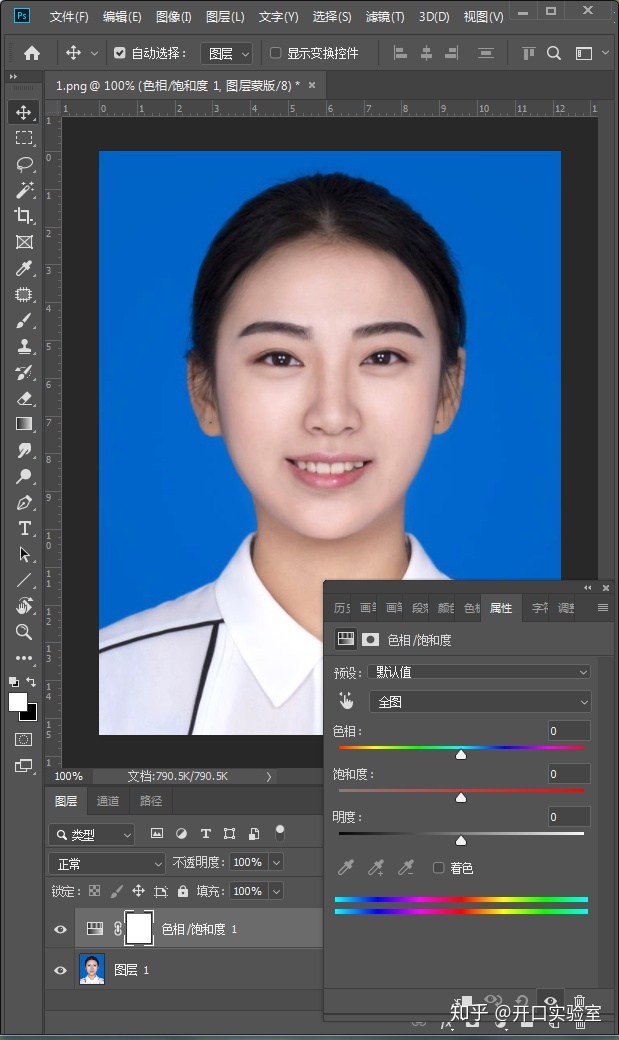
点击小手形状到证件照的底色吸取颜色,选择色相,左右拖动,想换什么颜色就换什么颜色。
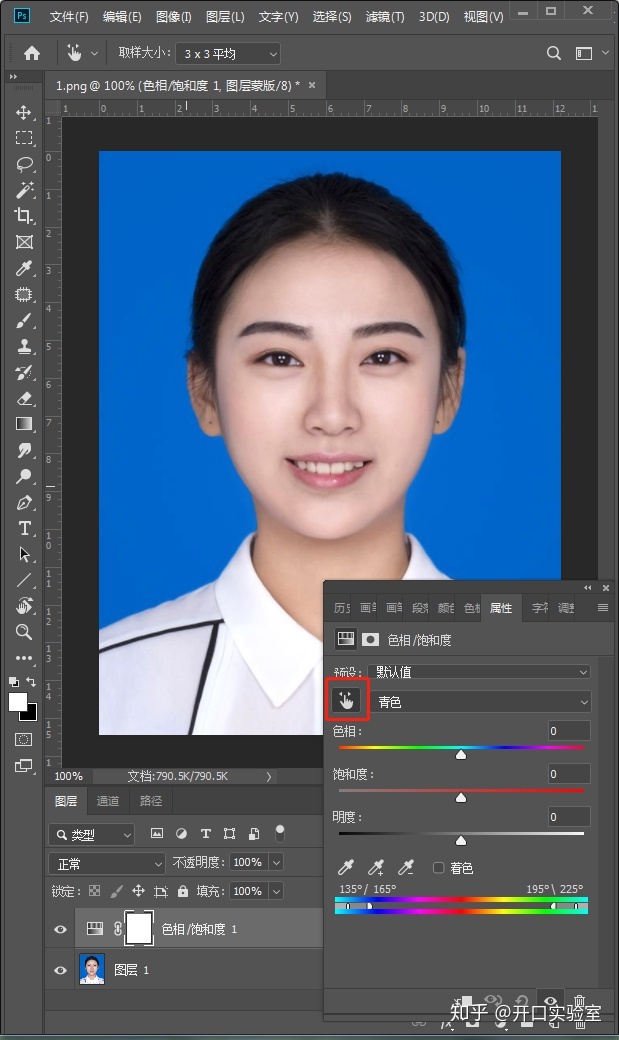
看以下效果图,底色变绿:
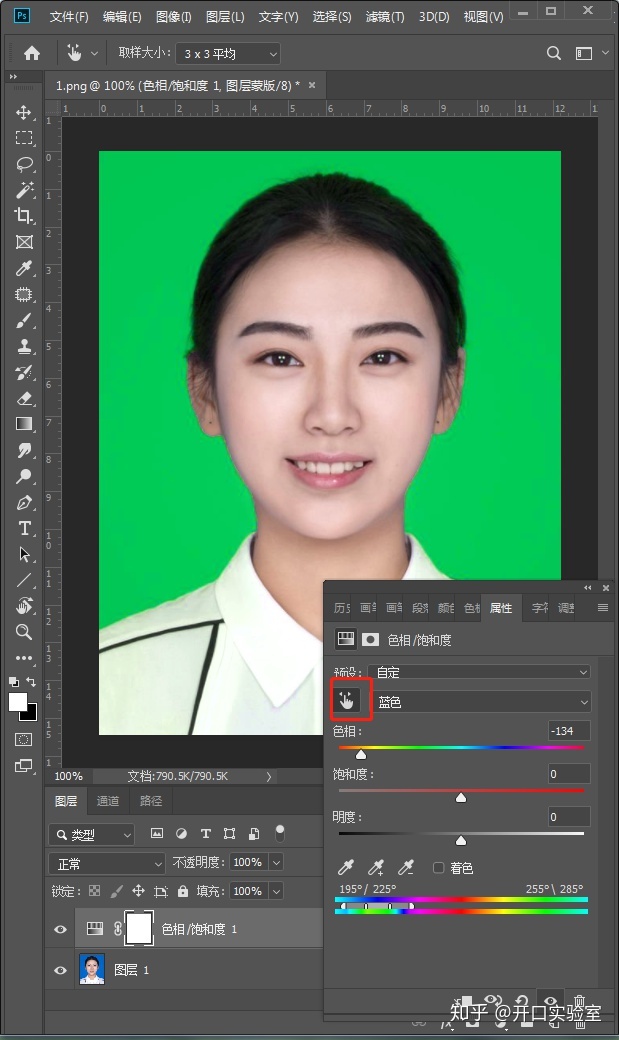
底色变红:
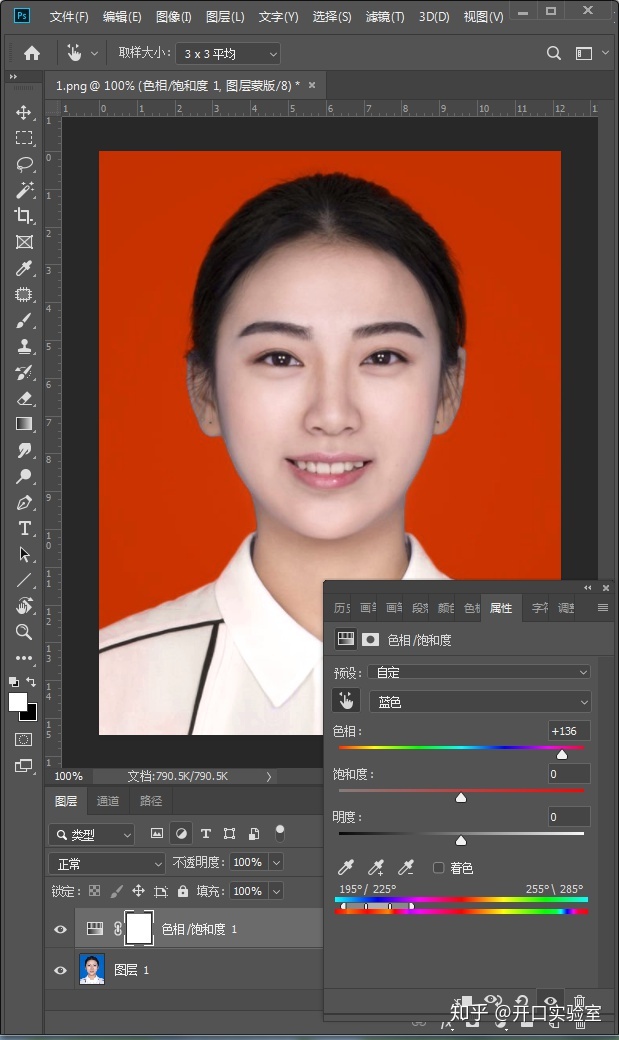
底色变黄:
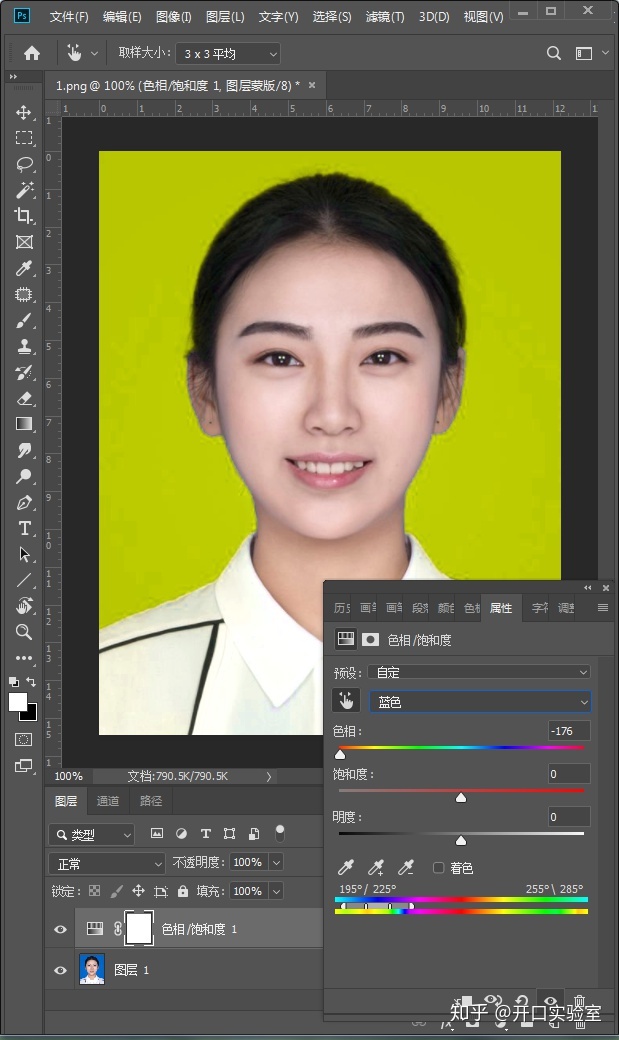
如果你想换白底的话也可以。
用魔棒工具快速把蓝底框选出来,Ctrl+Shift+I 反选,把人像抠出。
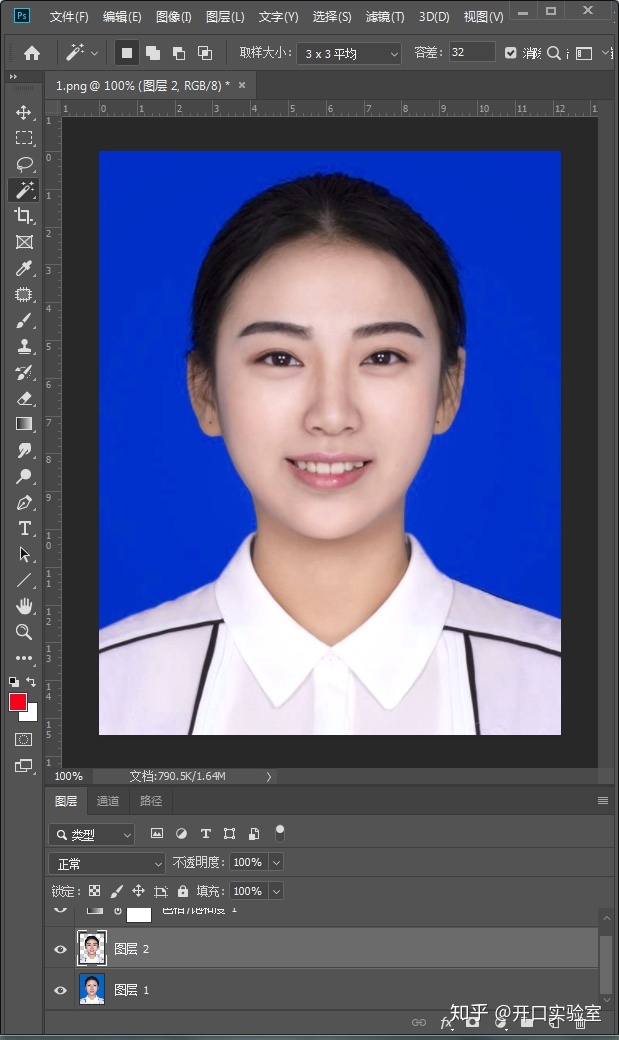
把抠出的人像图层移到最上方,在图层下新建图层,填充白色,这时候你会看到人像的四周还有蓝边,不用担心,我们下一步就来调整。

这里执行,选择——选择并遮住,把净化颜色勾上,用画笔擦拭边缘,擦拭完按确认。
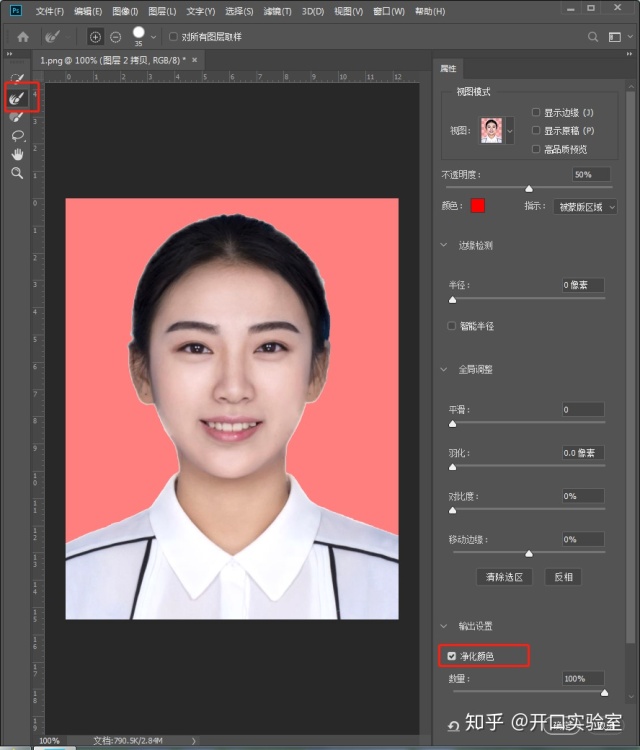
噔噔噔~白底也换好啦!
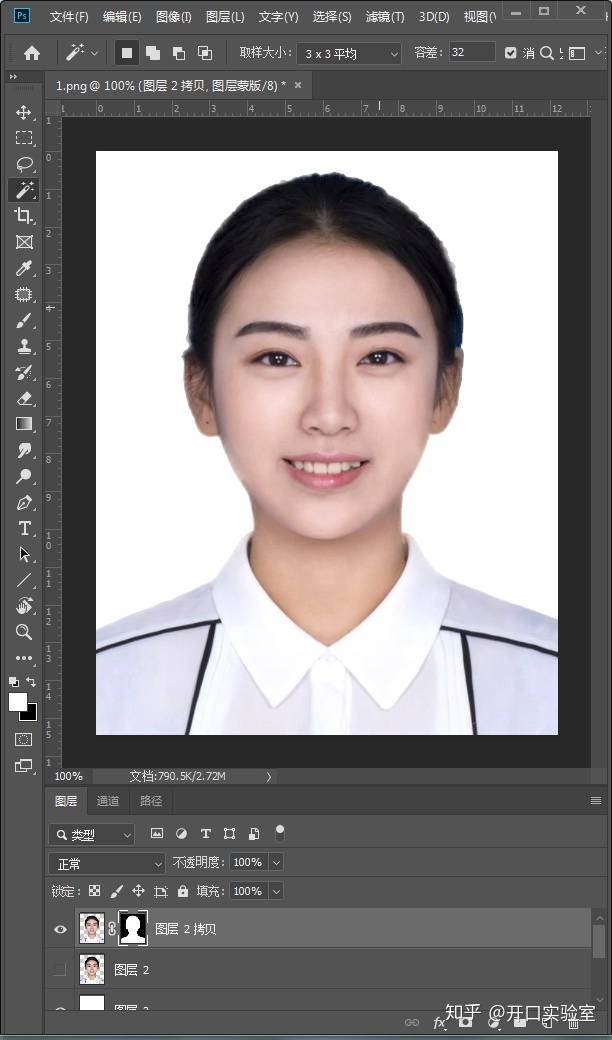
如此简单又实用,你学会了吗?
学会这一技能,底色任你换,照相馆再也赚不到你的钱啦,hhh~
文末来一波PS技巧视频小福利!以上的技巧你或许用的到,教你快速掌握PS重要技巧:
学会了换底色,难道不再学个美颜吗?
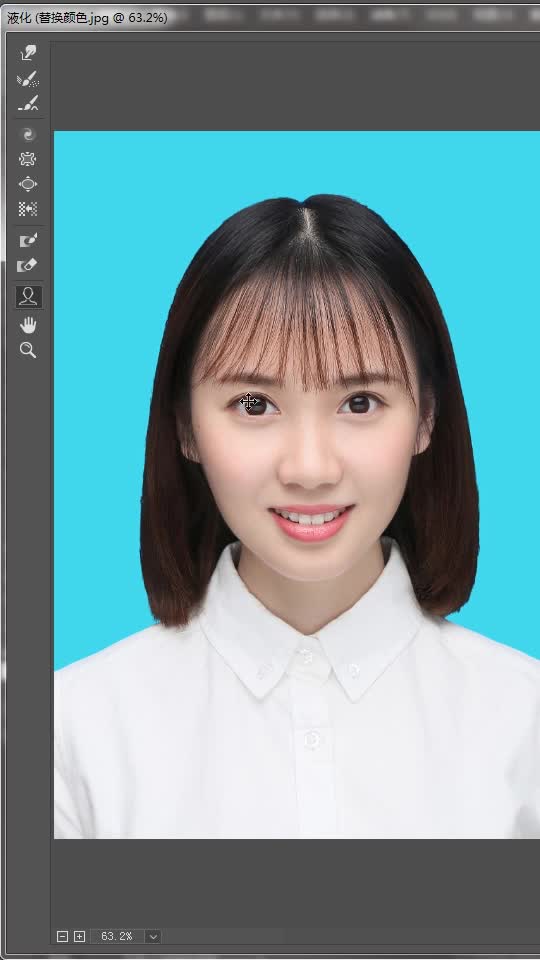
好啦,今天就分享到这里了,如果你感兴趣的话,还可以来看看我这些文章哦:
如何拍证件照比较好看?www.zhihu.com

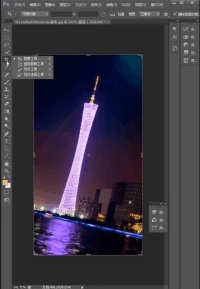
♥看完这篇,让K姐偷偷跟你说件事





















 6259
6259











 被折叠的 条评论
为什么被折叠?
被折叠的 条评论
为什么被折叠?








